您好,登錄后才能下訂單哦!
您好,登錄后才能下訂單哦!
使用Pyqt助手如何安裝PyQt5?相信很多沒有經驗的人對此束手無策,為此本文總結了問題出現的原因和解決方法,通過這篇文章希望你能解決這個問題。
一、個人安裝環境
1.Windows10x64_pro
2.anaconda4.6.9 +python3.7.1(anaconda集成,不需單獨安裝)
4.PyQt5
二、安裝Qt幫助文檔
2.1 官方下載鏈接
個人選擇amd64版本
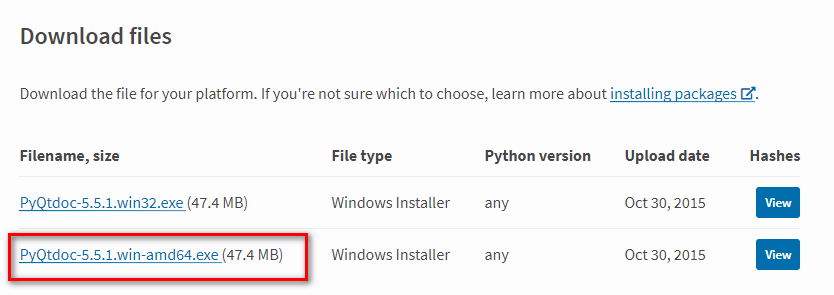
2.2 安裝
下載完成后安裝,一路Next,不在給出安裝截圖。
注意:
三、導入Qt助手
3.1 打開Qt助手
因個人使用pip方式安裝的PyQt5,Qt助手(Qt assistant)存放在如下路徑:
c:\ProgramData\Miniconda3\Lib\site-packages\pyqt5_tools\Qt\bin\assistant.exe
3.2 打開Qt助手首選項
打開Edit -> Preferences對話框
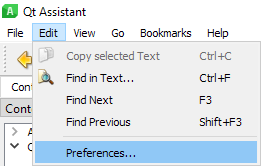
3.3 導入*.qch文件
進入Documentation選項卡,點擊add按鈕
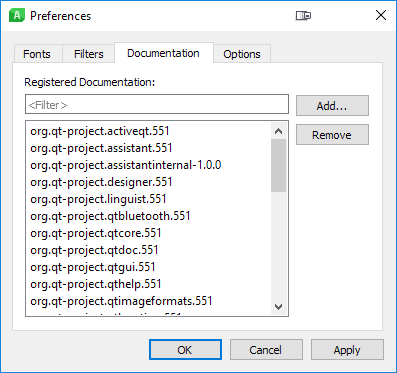
進入PyQtDoc文件夾,就是上文2.2要求你們記住的默認安裝路徑,個人電腦默認安裝路徑如下:
C:\ProgramData\Miniconda3\Lib\site-packages\PyQt5\doc\qch
選擇全部*.qch,然后單擊Open按鈕
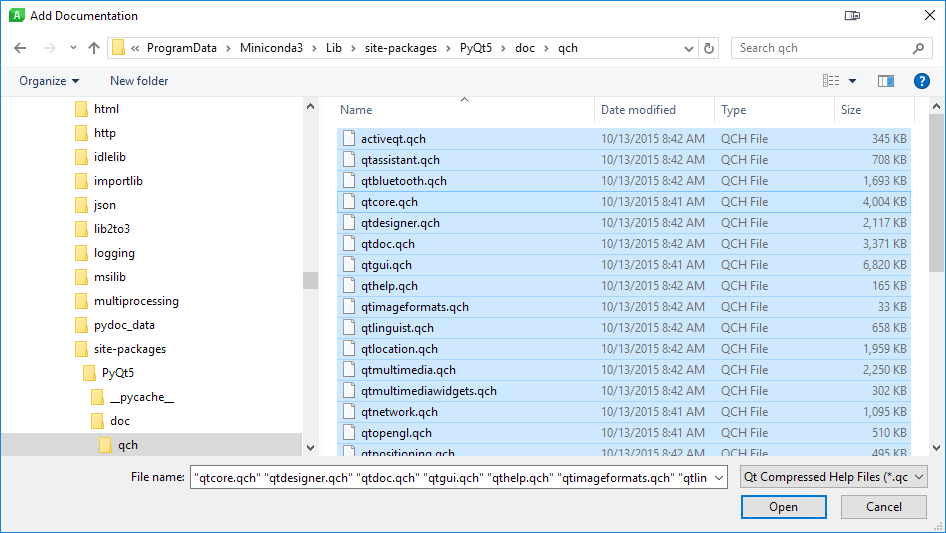
單擊OK按鈕
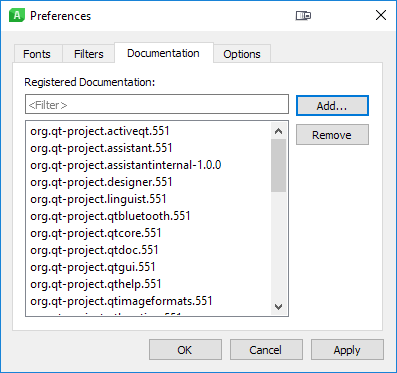
四、效果展示
4.1 按照類名查看
單擊左側的Classes,右側窗口展示所有PyQt5中所有類
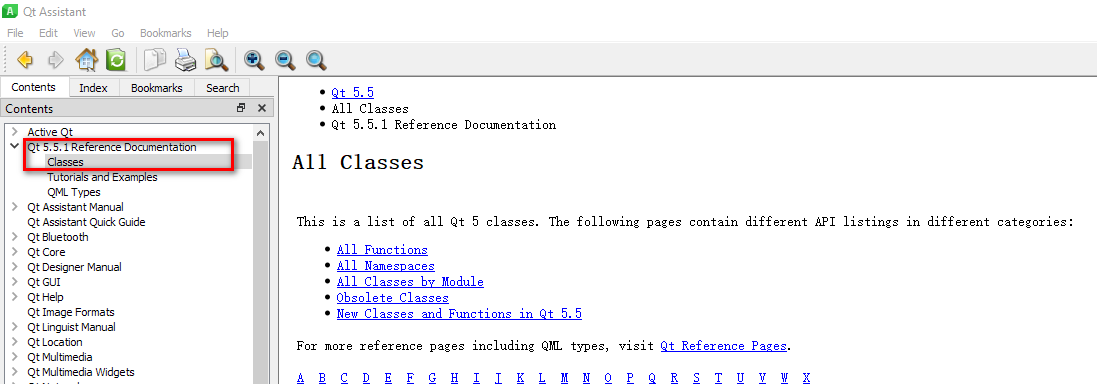
以查看QTextEdit為例,單擊“T”鏈接
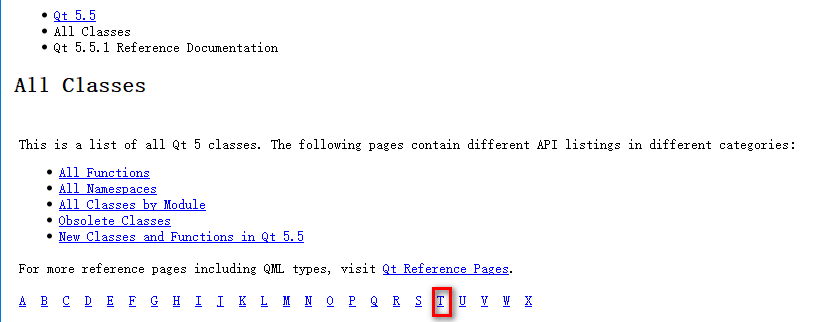
單擊“T”,選擇“QTextEdit”,效果如下:

4.2 使用搜索功能
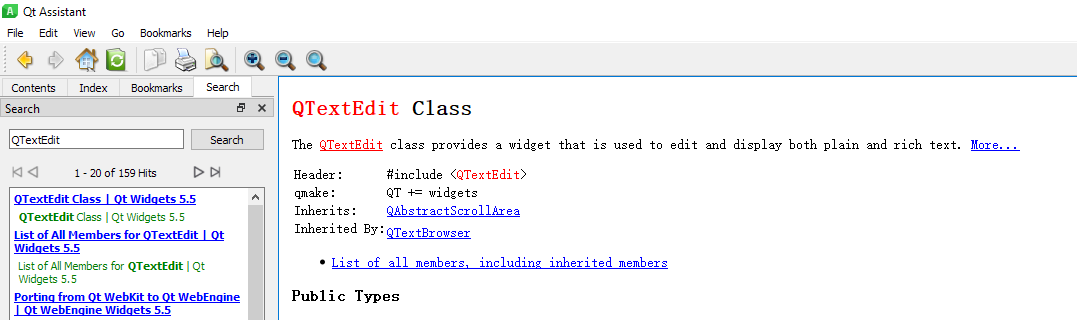
看完上述內容,你們掌握使用Pyqt助手如何安裝PyQt5的方法了嗎?如果還想學到更多技能或想了解更多相關內容,歡迎關注億速云行業資訊頻道,感謝各位的閱讀!
免責聲明:本站發布的內容(圖片、視頻和文字)以原創、轉載和分享為主,文章觀點不代表本網站立場,如果涉及侵權請聯系站長郵箱:is@yisu.com進行舉報,并提供相關證據,一經查實,將立刻刪除涉嫌侵權內容。